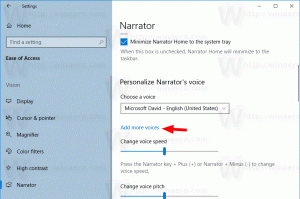Iespējojiet darbvirsmas ikonas Windows 10 veidotāju atjauninājumā
Iepriekšējās Windows versijās darbvirsmai pēc noklusējuma bija iespējotas svarīgas ikonas — šis dators, tīkls, vadības panelis un mape Lietotāja faili bija redzami pēc noklusējuma. Tomēr mūsdienu Windows versijās Microsoft lielāko daļu šo ikonu paslēpa. Operētājsistēmā Windows 10 pēc noklusējuma darbvirsmā ir tikai atkritne. Arī Windows 10 sākuma izvēlnē nav saišu uz šīm ikonām. Apskatīsim, kā Windows 10 veidotāju atjauninājumā darbvirsmai atkal pievienot klasiskās ikonas.
Reklāma
Operētājsistēmā Windows 10 Microsoft no darbvirsmas kontekstizvēlnes noņēma klasisko personalizēto vienumu. Kad noklikšķināsit uz "Personalizēt", tiks atvērta lietotne Iestatījumi, kurā, iespējams, pazudīsit, atrodot saiti uz darbvirsmas ikonām. Lūk, kā to var izdarīt.
Uz iespējot darbvirsmas ikonas Windows 10 veidotāju atjauninājumā, rīkojieties šādi.
- Atveriet lietotni Iestatījumi.
- Dodieties uz Personalizēšana -> Motīvi. Lai uzzinātu vairāk par jaunumiem, skatiet šo rakstu
Windows 10 Creators Update personalizācijas iespējas.Padoms. Šo lapu var atvērt tieši ar šādu komandu:
ms-settings: motīvi
Skatiet "ms-settings:" komandu sarakstu šeit: ms-settings komandas Windows 10 veidotāju atjauninājumā.

- Labajā pusē zem motīvu saraksta sadaļā "Saistītie iestatījumi" varat atrast saiti "Darbvirsmas ikonas".

Ja ekrānam ir pietiekami liela izšķirtspēja, labajā pusē parādīsies sadaļa Saistītie iestatījumi. Kad noklikšķināsit uz saites, tiks atvērts pazīstamais dialoglodziņš:
Kad noklikšķināsit uz saites, tiks atvērts pazīstamais dialoglodziņš:
Izmantojot šo metodi, jūs varat iegūt kaut ko līdzīgu:

Lai tieši atvērtu šo dialoglodziņu, varat izmantot šādu komandu rundll32:
rundll32 shell32.dll, Control_RunDLL desk.cpl,, 0
Ierakstiet vai ielīmējiet to dialoglodziņā Palaist (lai to atvērtu, nospiediet tastatūras taustiņus Win + R) vai izpildiet to no komandu uzvednes. Jums varētu būt interesanti izlasīt pilns Rundll32 komandu saraksts, kas pieejams operētājsistēmā Windows 10.
Jūs varat izveidot darbvirsmas ikonas iestatījumu saīsne lai ātrāk atvērtu konfigurācijas dialoglodziņu.
Šo komandu var pievienot arī darbvirsmas mapes konteksta izvēlnei. Skatiet rakstu: Pievienojiet klasiskās personalizācijas darbvirsmas izvēlni operētājsistēmā Windows 10. Tas izskatās šādi:

Iepriekš minētajā rakstā atradīsit lietošanai gatavus reģistra failus.